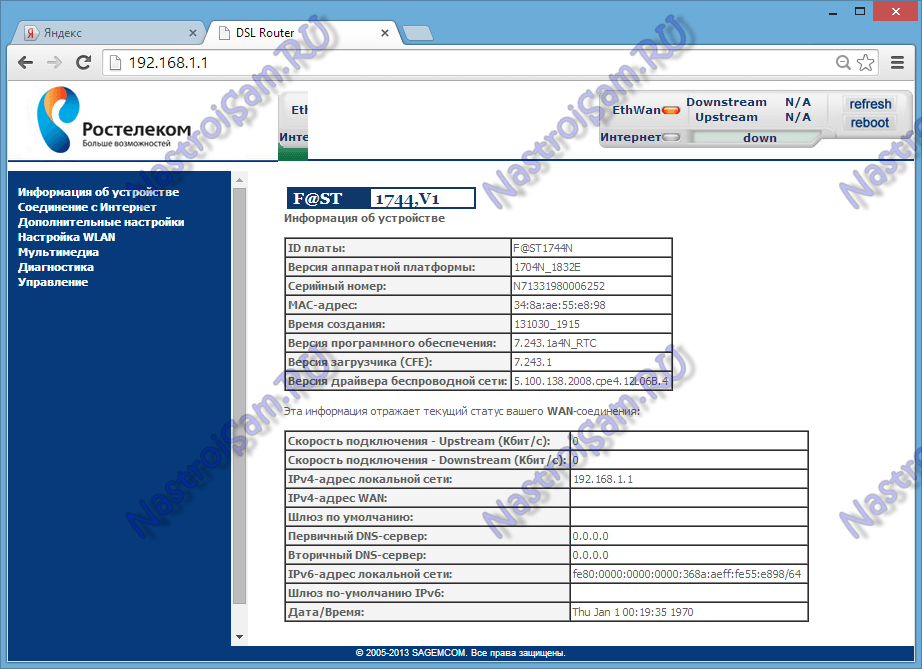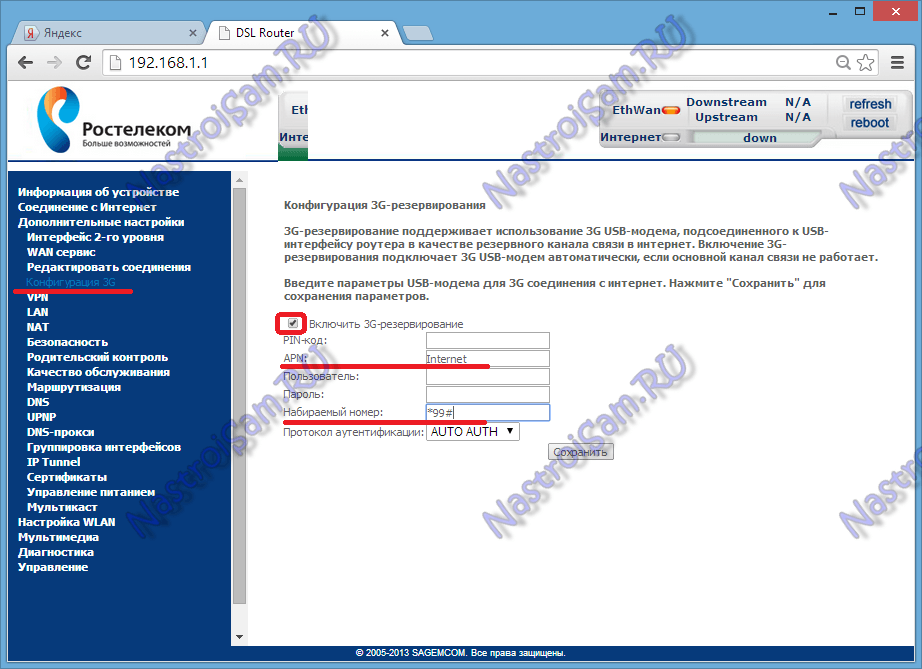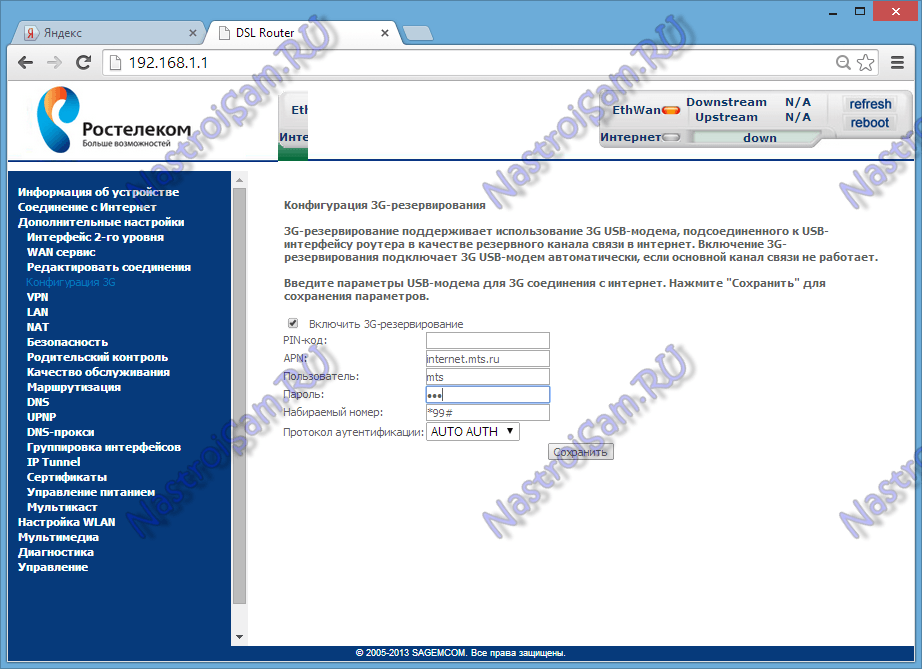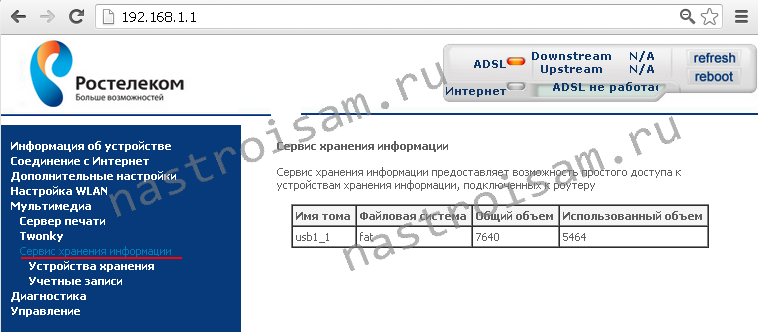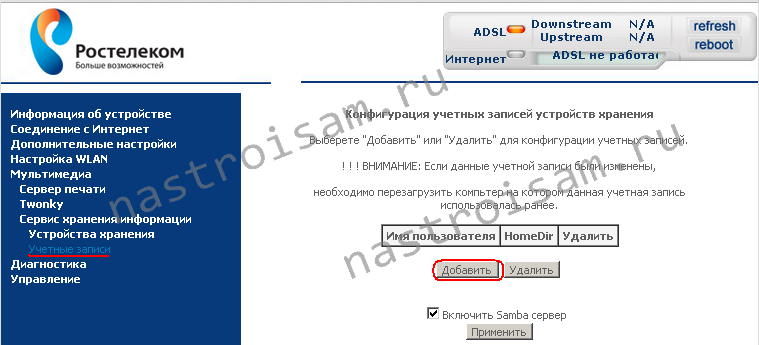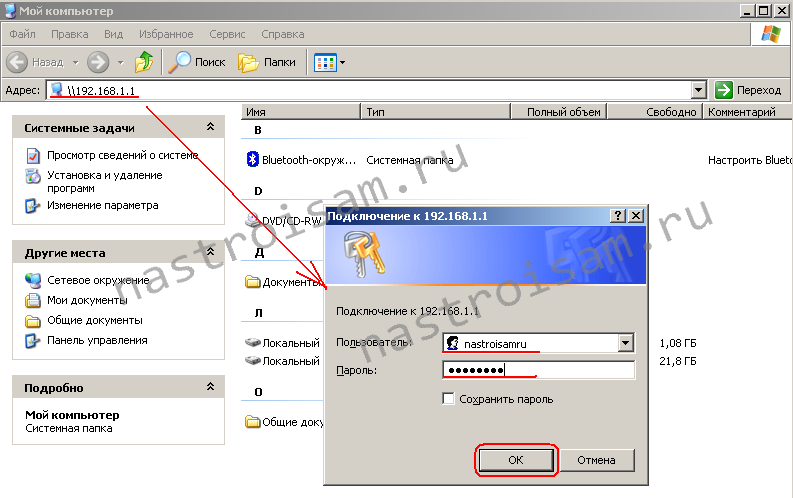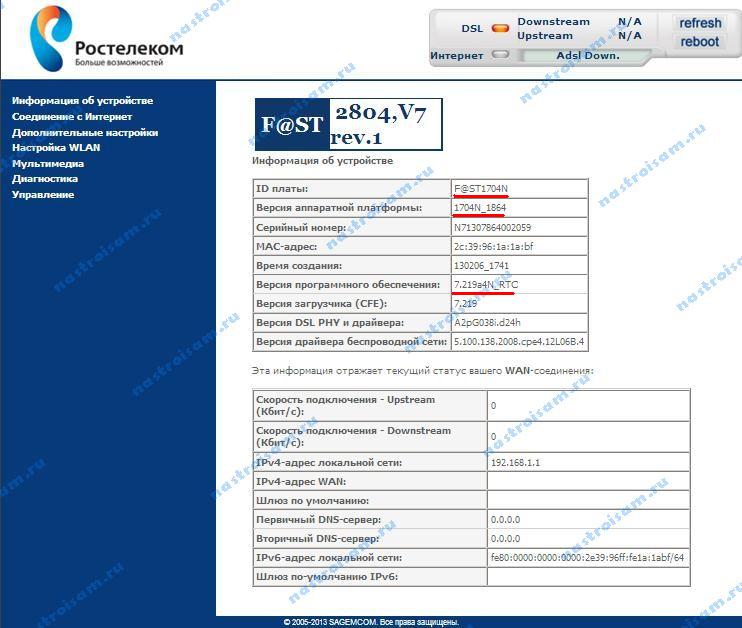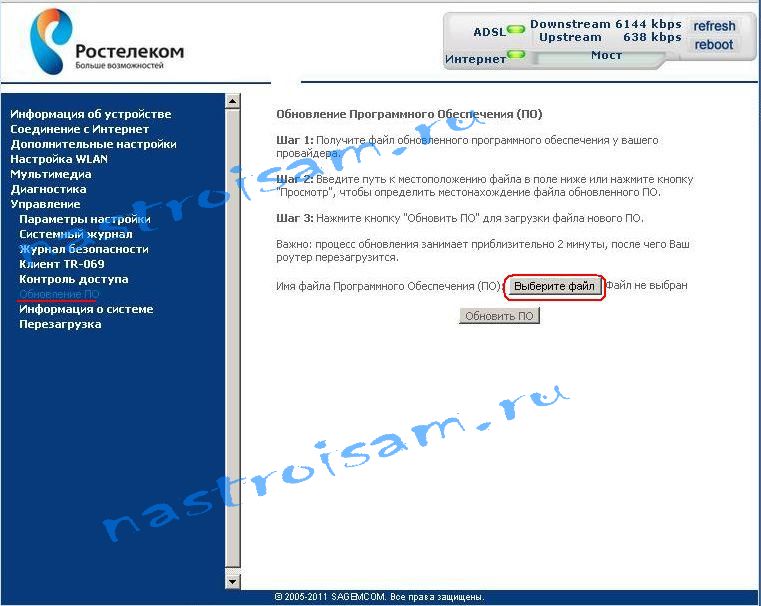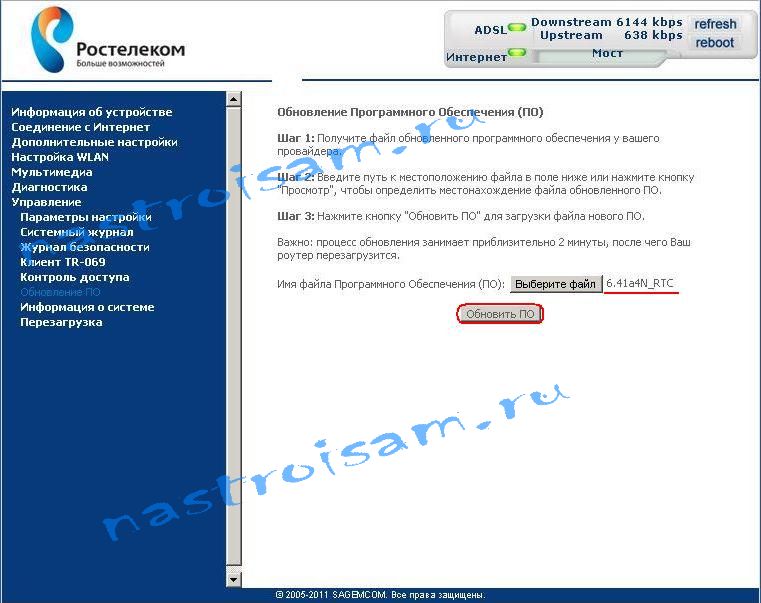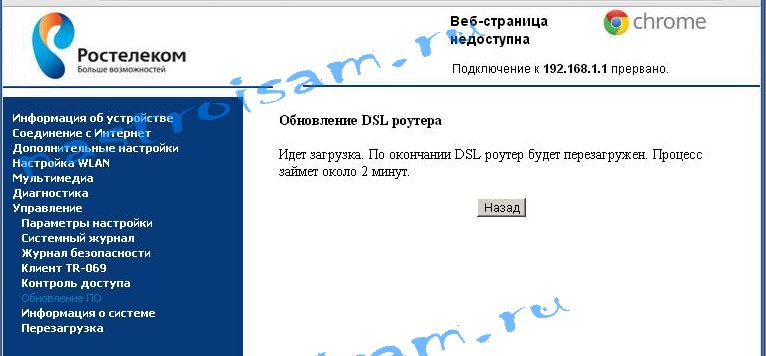- Настройка оборудования
- Блог о модемах, роутерах и GPON терминалах Ростелеком
- Как подключить 3G модем к Sagemcom 2804
- Настройка оборудования
- Блог о модемах, роутерах и GPON терминалах Ростелеком
- USB-флешка и Sagemcom 2804
- Шаг 1. Включаем Сервер хранения информации на Sagemcom 2804.
- Шаг 2. Подключаемся к Samba-серверу Sagemcom 2804.
- Настройка оборудования
- Блог о модемах, роутерах и GPON терминалах Ростелеком
- Sagemcom f@st 2804 v7 rev.1
- Настройка роутера Sagemcom 2804 v7 rev.1
- Прошивка роутера Sagemcom 2804 v7 rev.1
Настройка оборудования
Блог о модемах, роутерах и GPON терминалах Ростелеком
Как подключить 3G модем к Sagemcom 2804
Ко мне часто обращаются бывшие абоненты Ростелеком вот с каким вопросом:
После отключения от услуг у них остался роутер Sagemcom f@st 2804, имеющий USB-разъем. Можно ли его использовать как 3G-роутер c WiFi?!
Да, использовать можно. Более того, этим маршрутизаторы многие операторы сотовой связи продавали со своим логотипом именно в такой роли.
Настройка подключения несложная. Но есть одно «но» — маленькое число поддерживаемых моделей модемов.
∙HUAWEI : E220, E1550, E1552, E1752, E160G, E176G, E180, E169G, E150, HW601
∙ZTE: MF112, MF626, MF627, MF180, MF190A
∙Alcatel: X220, X080
∙Airplus: MCD-650
∙Withtel: WMU-100A
∙Anydata: ADU-300
∙Yota: LU156 (LTE)
∙HUAWEI: E3272 (LTE/3G)
К сожалению, с модемом Ростелеком Sense R41 данный роутер работать не умеет.
Рекомендации:
— Я настоятельно рекомендую отключить запрос ПИН-кода с помощью сервисной программы, идущей в комплекте с 3G-свистком.
— Sagemcom f@st 2804 должен быть настроен для кабельного подключения. При этом ADSL или FTTB — без разницы. Дело всё в том, 3G на данной версии прошивки может использоваться только для резервирования кабельного подключения. Мы просто обманываем устройство, принудительно заставляя его использовать дополнительный канал.
Заходим в веб-интерфейс роутера по адресу http://192.168.1.1, логин: admin, пароль по умолчанию: admin.
Переходим в раздел «Дополнительные настройки» -> «Конфигурация 3G»:
Здесь надо поставить галочку «Включить 3G-резервирование». После этого Вам надо будет прописать настройки для Вашего оператора связи. Уточнить эти параметры можно по телефону абонентской службы.
Например, на скриншоте выше показаны настройки для Мегафона, а вот — для МТС:
Нажимаем кнопку «Сохранить» и подключаем модем.
Если все параметры указаны верно, то роутер должен подключиться и раздавать Интернет.
Если же всё указано правильно, но подключение не происходит — попробуйте обновить прошивку роутера. На старых версиях ПО очень часто случались проблемы с работой резервирования.
Настройка оборудования
Блог о модемах, роутерах и GPON терминалах Ростелеком
USB-флешка и Sagemcom 2804
Универсальный роутер Sagemcom f@st 2804 позволяет подключить к себе по USB съемный накопитель — жесткий диск или флешку — для использования его в качестве сетевого хранилища. Для доступа используется протокол Samba, т.е. у компьютеров под Windows XP / Windows 7 / Windows 8 особых проблем с доступом быть не должно. Единственное замечание — если Вашему жесткому диску требуется дополнительное питание, то подключения по одному USB-порту ему будет недостаточно и придется либо задействовать второй USB-порт на роутере, либо подключать дополнительный блок питания к жесткому диску.
Шаг 1. Включаем Сервер хранения информации на Sagemcom 2804.
Адрес веб-интерфейса роутера по-умолчанию http://192.168.1.1 , логин для доступа admin и пароль admin, если конечно его не сменили при настройке. Идем в раздел Мультимедиа > Сервер хранения информации:
Здесь в табличке видим нашу флешку, и запоминаем имя тома — usb1_1. Переходим в раздел Учетные записи:
Нажимаем кнопку Добавить.
В поле Имя пользователя указываем любое имя в латинской раскладке, а в поле Пароль и Подтвердите пароль — вводим произвольный пароль на доступ — им может быть любая буквенная, цифирная или смешанная последовательность символов. Под этой учетной записью мы будем заходить на встроенный Samba-сервер Sagemcom 2804. В поле имя тома указываем имя из таблички выше — usb1_1. Нажимаем кнопку Применить/Сохранить. Нас вернет назад, в Учетные записи.
Здесь в таблице видим созданную учетку. Проверяем стоит ли галочка Включить Samba сервер и нажимаем кнопку Применить.
Шаг 2. Подключаемся к Samba-серверу Sagemcom 2804.
В операционной системе Windows в строке адреса проводника вводим адрес: \\192.168.1.1 и нажимаем кнопку Enter.
В ответ на это получим запрос на авторизацию. Вводим логин и пароль для учетной записи, которую создали на роутере. Нажимаем ОК и получаем папку, открыв которую обнаружим содержимое подключенной флешки.
Настройка оборудования
Блог о модемах, роутерах и GPON терминалах Ростелеком
Sagemcom f@st 2804 v7 rev.1
Ко мне в руки попал Sagemcom 2804 v7 rev.1 — новая ревизия универсального роутера, выдаваемого оператором связи Ростелеком своим абонентам при подключении ШПД. Напомню, что маршрутизаторы Sagemcom f@st 2804 в Ростелекоме используются уже более года, а, например, в МТС — и того более. Предыдущая модель на деле показала себя, как неплохой середнячок, который работает весьма стабильно и, для 60% абонентов широкополосного доступа, его возможностей хватит с лихвой.
Рассмотрим подробнее что из себя представляет новая ревизия Sagemcom 2804 v7 rev.1.
А вот USB-портов уже меньше — один убрали:
Кнопки включения WiFi и WPS сделали маленькими и с очень жестким ходом. И это правильно — на классической версии Sagemcom 2804 v7 эти кнопки были большими и абоненты частенько их случайно нажимали. А итогом был — неработающий WiFi и поход в сервис, так как прочитать инструкцию и нажать опять кнопку не каждому дано, к сожалению.
В некоторых филиалах к Sagemcom 2804 v7 rev.1 прикрепилось прозвище mini . Действительно, устройство внешне на 30% меньше:
Конечно минимизация устройства — это хорошо. Но только с одной стороны — со стороны эргономики. А вот со стороны функционала — уменьшение размера не всегда хорошо, ибо мне очень интересно — не уменьшили ли в размерах и без того слабую антенну WiFi.
К сожалению, вскрывать устройство мне не дали, но данные из статусной страницы веб-интерфейса рассказали о многом. IP-адрес Sagemcom 2804 v7 rev1 в сети стандартный —192.168.1.1, поэтому вводим в браузере адрес http://192.168.1.1 , логин и пароль — admin и admin соответственно. Открываем информацию об устройстве:
Обратите внимание на строки ID платы и Версия аппаратной платформы. Получается, то на самом деле Sagemcom 2804 v7 rev.1 это вовсе не обновленный Sagemcom 2804 v7, а обновленный Sagemcom 1704 . То есть сама платформа уже иная, соответственно новая прошивка 7-й версии ( 7.219) к старым Sagemcom 2804 v7 не подойдет .
Побродив по интерфейсу — никаких особо значимых отличий в веб-интерфейсе от прошивки 6.43 для Sagemcom 2804 v7 я не нашел — всё то же самое.
Примечание: блоки питания у роутеров тоже разные — у Sagemcom 2804 v7 rev1 — 0,5А а у старого Sagemcom 2804 v7 был 1,5А
Настройка роутера Sagemcom 2804 v7 rev.1
Настройки нового Sagemcom 2804 v7 rev.1 ничего от предыдущего не отличаются, поэтому я просто приведу ссылки на свои предыдущие статьи:
Настройка Sagemcom 2804 v7 rev.1 для ADSL — здесь.
Настройка Sagemcom 2804 v7 rev.1 для FTTB — здесь.
Настройка WiFi на Sagemcom 2804 v7 rev.1 — здесь.
Как открыть порт на Sagemcom 2804 v7 rev.1 — здесь.
Настройка принт-сервера на Sagemcom 2804 v7 rev.1 — здесь.
Подключение USB-флешки на Sagemcom 2804 v7 rev.1 — здесь.
Настройка DHCP на Sagemcom 2804 v7 rev.1 — здесь.
Прошивка роутера Sagemcom 2804 v7 rev.1
Прошивка для Sagemcom 2804 v7 rev.1 от Ростелеком версии:
версия 7.219 — ссылка
версия 7.282 — ссылка
Скачиваем файл и распаковываем в корень диска C:\ . Затем идем в веб-интерфейс Sagemcom 2804 — http://192.168.1.1 и ищем раздел Управление >Обновление ПО.
Нажимаем кнопку Выберите файл и выбираем фаил с прошивкой. После этого видим версию этой прошивки в строчке рядом с кнопкой Выберите файл:
Нажимаем кнопку Обновить ПО.
Ждем завершение процесса обновления прошивки Sagemcom 2804 v7 rev1. Поcле чего идем в раздел Информация об устройстве и смотрим пункт Версия программного обеспечения.